Zelfstudie: Visitly configureren voor automatische inrichting van gebruikers
Het doel van deze zelfstudie is om de stappen te laten zien die u uitvoert in Visitly en Microsoft Entra ID om Microsoft Entra-id te configureren om gebruikers of groepen automatisch in te richten en de inrichting van gebruikers of groepen ongedaan te maken voor Visitly.
Notitie
In deze zelfstudie wordt een connector beschreven die is gebouwd op de Microsoft Entra-service voor het inrichten van gebruikers. Voor belangrijke informatie over wat deze service doet, hoe deze werkt en veelgestelde vragen raadpleegt u Het inrichten en ongedaan maken van inrichting van gebruikers automatiseren voor SaaS-toepassingen (Software-as-a-Service) met Microsoft Entra ID.
Voorwaarden
In het scenario dat in deze zelfstudie wordt beschreven, wordt ervan uitgegaan dat u al beschikt over de volgende vereisten:
- Een Microsoft Entra-tenant
- Een Visitly-tenant
- Een gebruikersaccount in Visitly met beheerdersmachtigingen
Gebruikers toewijzen aan Visitly
Microsoft Entra ID maakt gebruik van een concept met de naam toewijzingen om te bepalen welke gebruikers toegang moeten krijgen tot geselecteerde apps. In de context van automatische inrichting van gebruikers worden alleen de gebruikers of groepen die zijn toegewezen aan een toepassing in Microsoft Entra-id gesynchroniseerd.
Voordat u automatische inrichting van gebruikers configureert en inschakelt, moet u bepalen welke gebruikers of groepen in Microsoft Entra ID toegang nodig hebben tot Visitly. Wijs deze gebruikers of groepen vervolgens toe aan Visitly door de instructies hier te volgen:
Belangrijke tips voor het toewijzen van gebruikers aan Visitly
U wordt aangeraden één Microsoft Entra-gebruiker toe te wijzen aan Visitly om de configuratie van de automatische gebruikersinrichting te testen. Later kunnen meer gebruikers of groepen worden toegewezen.
Wanneer u een gebruiker aan Visitly toewijst, moet u een geldige toepassingsspecifieke rol (indien beschikbaar) selecteren in het toewijzingsdialoogvenster. Gebruikers met de rol Standaardtoegang worden uitgesloten van inrichting.
Visitly instellen voor inrichting
Voordat u Visitly configureert voor automatische inrichting van gebruikers met Microsoft Entra ID, moet u Het inrichten van System for Cross-domain Identity Management (SCIM) inschakelen op Visitly.
Meld u aan bij Visitly. Selecteer Hostsynchronisatie van Integrations>.

Selecteer de sectie Microsoft Entra-id .

Kopieer de API-sleutel. Deze waarden worden ingevoerd in het vak Token voor geheim op het tabblad Inrichten van uw Visitly-toepassing.

Visitly toevoegen vanuit de galerie
Als u Visitly wilt configureren voor automatische inrichting van gebruikers met Microsoft Entra ID, voegt u Visitly vanuit de Microsoft Entra-toepassingsgalerie toe aan uw lijst met beheerde SaaS-toepassingen.
Volg deze stappen om Visitly toe te voegen vanuit de Microsoft Entra-toepassingsgalerie.
Meld u als cloudtoepassingsbeheerder aan bij het Microsoft Entra-beheercentrum.
Blader naar Bedrijfstoepassingen voor identiteitstoepassingen>>>Nieuwe toepassing. Visitly**, selecteer Visitly in het resultatenvenster en selecteer vervolgens Toevoegen om de toepassing toe te voegen.
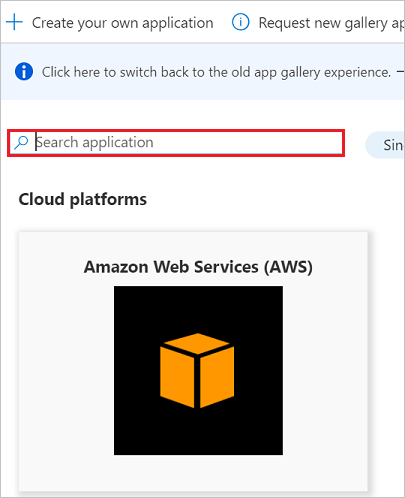
Automatische gebruikersinrichting configureren voor Visitly
In deze sectie wordt u begeleid bij de stappen voor het configureren van de Microsoft Entra-inrichtingsservice om gebruikers of groepen in Visitly te maken, bij te werken en uit te schakelen op basis van gebruikers- of groepstoewijzingen in Microsoft Entra-id.
Fooi
Als u eenmalige aanmelding op basis van SAML wilt inschakelen voor Visitly, volgt u de instructies in de zelfstudie eenmalige aanmelding van Visitly. Eenmalige aanmelding kan onafhankelijk van automatische inrichting van gebruikers worden geconfigureerd, hoewel deze twee functies elkaar aanvullen.
Automatische gebruikersinrichting configureren voor Visitly in Microsoft Entra-id
Meld u als cloudtoepassingsbeheerder aan bij het Microsoft Entra-beheercentrum.
Blader naar Bedrijfstoepassingen voor identiteitstoepassingen>>>Visitly.

Selecteer het tabblad Inrichten .

Stel de inrichtingsmodus in op Automatisch.

Voer in het gedeelte Beheerdersreferenties respectievelijk de waarden voor de
https://api.visitly.io/v1/usersync/SCIMAPI-sleutel in die eerder zijn opgehaald in de tenant-URL en het token voor geheim. Selecteer Verbinding testen om ervoor te zorgen dat Microsoft Entra ID verbinding kan maken met Visitly. Als de verbinding mislukt, moet u ervoor zorgen dat uw Visitly-account beheerdersmachtigingen heeft en probeer het opnieuw.
Voer in het vak E-mailmelding het e-mailadres in van een persoon of groep die de meldingen over inrichtingsfouten moet ontvangen. Schakel het selectievakje Een e-mailmelding verzenden in wanneer er een fout optreedt .

Selecteer Opslaan.
Selecteer in de sectie Toewijzingen microsoft Entra-gebruikers synchroniseren met Visitly.
Controleer in de sectie Kenmerktoewijzingen de gebruikerskenmerken die vanuit Microsoft Entra-id met Visitly worden gesynchroniseerd. De kenmerken die als overeenkomende eigenschappen zijn geselecteerd, worden gebruikt om de gebruikersaccounts in Visitly te vinden voor updatebewerkingen. Selecteer Opslaan om wijzigingen door te voeren.

Volg de instructies in de zelfstudie Bereikfilters om bereikfilters te configureren.
Als u de Microsoft Entra-inrichtingsservice voor Visitly wilt inschakelen, wijzigt u de inrichtingsstatus in Aan in de sectie Instellingen.

Definieer de gebruikers of groepen die u wilt inrichten voor Visitly door de gewenste waarden te kiezen in Bereik in de sectie Instellingen.

Wanneer u klaar bent om in te richten, selecteert u Opslaan.

Met deze bewerking wordt de eerste synchronisatie gestart van alle gebruikers of groepen die zijn gedefinieerd in Bereik in de sectie Instellingen. Het duurt langer om de initiële synchronisatie uit te voeren dan volgende synchronisaties. Zie Hoe lang het duurt voordat gebruikers of groepen worden ingericht voor meer informatie over hoe lang het duurt om gebruikers in te richten?
U kunt de sectie Huidige status gebruiken om de voortgang te controleren en koppelingen te volgen naar het activiteitenrapport van uw inrichting, waarin alle acties worden beschreven die door de Microsoft Entra-inrichtingsservice op Visitly worden uitgevoerd. Zie De status van het inrichten van gebruikers controleren voor meer informatie. Zie Rapportage over automatische inrichting van gebruikersaccounts als u de microsoft Entra-inrichtingslogboeken wilt lezen.
Connectorbeperkingen
Visitly biedt geen ondersteuning voor harde verwijderingen. Alles is alleen voorlopig verwijderen.
Meer resources
- Inrichting van gebruikersaccounts voor zakelijke apps beheren
- Wat is toegang tot toepassingen en eenmalige aanmelding met Microsoft Entra ID?